თუ ვსაუბრობთ კლასიკურ როუტერზე, მაშინ ეს არის ისეთი რამ, რაც შეგიძლიათ იპოვოთ ნებისმიერ სახლში, სადაც გამოიყენება მობილური გაჯეტები ან კომპიუტერი. სახლში ყოველთვის გაქვთ სტაბილური ინტერნეტი, საკმარისად სწრაფი და საიმედო. მაგრამ რა მოხდება, თუ ვსაუბრობთ სოფელზე ან დასასვენებელ სოფელზე, სადაც ყოველთვის არის პრობლემები ქსელთან დაკავშირებით? აქ ჩვენ გვჭირდება სატელიტი ან გაჯეტი ქსელის სიგნალის დიდ მანძილზე გადასაცემად, როგორიცაა NanoStation M2. მასთან ერთად, თქვენ შეგიძლიათ გამოსცეთ თქვენი სახლის Wi-Fi ქსელის სიგნალი დიდ დისტანციებზე, რითაც შექმნით ერთიან ქსელს როგორც სახლში, ასევე ქვეყანაში. მოწყობილობის შესაძლებლობები ამით არ მთავრდება, რადგან ის წარმოუდგენლად სასარგებლო იქნება ბიზნეს გარემოში და უსაფრთხოების სფეროში, მაგრამ ამის შესახებ უფრო დეტალურად ქვემოთ. ასე რომ, ამ სტატიაში განვიხილავთ NanoStation M2-ს. დაყენება, ფუნქციების აღწერა და მომხმარებლის მიმოხილვები აუცილებლად დაგაინტერესებთ.

პაკეტი
არავინ აქfrills. ყველაფერი მაქსიმალურად ასკეტური და მარტივია. თავად როუტერის გარდა, აქ შეგიძლიათ იპოვოთ კაბელი ქსელთან და ელექტრომომარაგებასთან დასაკავშირებლად. ელექტროენერგიის მიწოდება იმავე მიზნებისთვის. ორი მოკლე პაჩი კაბელი კომპიუტერთან დასაკავშირებლად და წყვილი სადენი მოწყობილობის სადმე დასამაგრებლად. ეს ყველაფერია, არანაირი დოკუმენტაცია, არანაირი დამატებითი პროგრამა ყუთში.
დიზაინი და მშენებლობა
ვიზუალურად NanoStation M2 ძალიან განსხვავდება ბაზარზე შემოთავაზებულისგან. ეს არის პატარა თეთრი წაგრძელებული ყუთი, რომელიც შექმნილია სპეციალურად ქუჩაში, კამერების გვერდით და ყველა სახის ბოძზე დასაყენებლად. ამას ხელს უწყობს სხეულში ჩაშენებული შესაკრავები, კლიპების მსგავსი. ისინი საკმაოდ მჭიდრო და ძლიერია. კორპუსის ძირითადი მასალა არის თეთრი მქრქალი პლასტმასი, მდგრადია დაზიანებისა და სხვადასხვა ამინდის პირობების მიმართ. გაჯეტი საკმაოდ საინტერესოდ გამოიყურება და შესანიშნავად ჯდება ნებისმიერ ოთახში და ქუჩაში. კამერების გვერდით დაყენებული როუტერი ძლივს შესამჩნევია. ადამიანების უმეტესობა ვერც კი ამჩნევს მოწყობილობას.

საქმის ბოლოში არის საფარი, რომლის ქვეშ არის დამალული ორი პორტი RJ-45 ფორმატის კაბელის დასაკავშირებლად (კლასიკური ქსელის კაბელები). ასევე არის პატარა ხვრელი NanoStation M2-ის გადატვირთვისთვის (ისევე, როგორც სხვა მარშრუტიზატორებზე). გაჯეტის დიდი დიამეტრის ანძებზე დასამაგრებლად აუცილებელია გამოიყენოთ გამკაცრებელი სადენები, რომლებიც მოყვება კომპლექტს. წინა პანელზე შეგიძლიათ იპოვოთ ინდიკატორების ნაკრები, რომელიც აცნობებს მომხმარებლებს ელექტროენერგიის არსებობის, კავშირის შესახებLAN1, LAN2-თან კავშირები პლუს ოთხი სიგნალის LED-ები, რომლებიც აჩვენებს კავშირის სტატუსს (სიგნალის სიძლიერე).
ფუნქციები
- ჩიპი: Atheros MIPS, საათის სიჩქარე: 400 MHz.
- RAM: 32 მეგაბაიტი.
- ქსელის ინტერფეისი: 2x10/100 BASE-TX და სტანდარტული Ethernet ინტერფეისი.
- არხის სიგანე: 40 MHz-მდე.
- კავშირის ოპერაციული დიაპაზონი: მხარდაჭერილია 802.11 b/n/g სიხშირეები.
- გადამცემის სიმძლავრე dBm: 26±2.
- გამტარობა: 150 მეგაბიტამდე წამში.
- მუშაობს -30-დან +80 გრადუს ცელსიუსამდე.
- ზომები და წონა: 294 x 80 x 30 მილიმეტრი, 400 გრამი.

NanoStation M2-ის ძირითადი მახასიათებლები
NanoStation M2 არის კომპაქტური, მაგრამ ძალიან ძლიერი მობილური გადამცემი 600 მილივატიანი MIMO ანტენით. გაჯეტი იდეალურია IP კამერებთან დასაკავშირებლად და მათგან ინფორმაციის მისაღებად. გაჯეტის ერთ-ერთი მთავარი უპირატესობაა Airmax ტექნოლოგიის მხარდაჭერა, რომელიც ხელს უშლის ზედმეტ ცვლილებებს დიდ დისტანციებზე მონაცემების გადაცემისას. NanoStation M2-ს აქვს ჩაშენებული ინტელექტუალური პრიორიტეტების სისტემა კამერის მონაცემების ან აუდიო გადაცემისთვის.
შეგიძლიათ დააკონფიგურიროთ NanoStation M2 წვდომის წერტილი, რათა მოაწყოთ ფართომასშტაბიანი Wi-Fi ქსელი (მაგალითად, პატარა ქალაქში), რომელთანაც ნებისმიერ კლიენტს შეუძლია დაკავშირება. ერთი და იგივე წვდომის წერტილები გამოიყენება ერთი და იმავე კომპანიის რამდენიმე ფილიალს შორის კავშირის დასამყარებლად.
მადლობამკაცრი კლიმატური პირობების გაძლების უნარი NanoStation M2-მა დაამტკიცა თავი, როგორც იდეალური ინსტრუმენტი საიმედო და უწყვეტი ქსელის ორგანიზებისთვის.
იგივე მოწყობილობა შეიძლება გამოყენებულ იქნას ხიდად, რომელიც გადასცემს სიგნალს დისტანციურ მანძილზე (7 კილომეტრამდე). ეს ეფექტური იქნება იმ პირებისთვის, რომლებსაც სურთ დაამყარონ ერთიანი ქსელი ორ აპარტამენტს შორის ერთ ქალაქში ან აგარაკსა და ბინას შორის. ასევე ამ გზით NanoStation M2 გამოიყენება საკომუნიკაციო პროვაიდერების მიერ, რომლებსაც შეუძლიათ სახლში ერთი სამუშაო სადგურის დაყენება და მისგან მავთულის მიყვანა თითოეულ ცალკეულ ბინაში. ძირითადი სიგნალი, შესაბამისად, გადაიცემა სხვა მინი სადგურის NanoStation M2 გამოყენებით.

Ubiquiti-ის გაჯეტების მნიშვნელოვანი უპირატესობაა Air OS ოპერაციული სისტემა, რომელიც ეხმარება ეფექტურად მართოს მრავალი NanoStation წერტილი. იქ ასევე შეგიძლიათ დააყენოთ სიხშირის ცვლა ისე, რომ სმარტფონებისა და კომპიუტერების მფლობელებმა Wi-Fi მხარდაჭერით ვერ დაიჭირონ სიგნალი, რომელიც გადაცემულია თქვენი NanoStation ხიდით.
Ubiquiti NanoStation M2 Loco Setup
თუ გსურთ გამოიყენოთ NanoStation, როგორც დანამატი თქვენი როუტერისთვის, რომელიც გაავრცელებს ინტერნეტს დიდ ფართობზე იმავე წესებით და უსაფრთხოების იგივე პარამეტრებით, როგორც თქვენი სტატიკური როუტერი (ან მოდემი როუტერის ფუნქცია), შემდეგ თქვენ უნდა დააკონფიგურიროთ NanoStation M2 (როუტერი) წვდომის წერტილის რეჟიმში:
- სანამ დაიწყებთ, თქვენ უნდა დააკავშიროთ თქვენიმთავარი როუტერი კომპიუტერზე კაბელის საშუალებით (Wi-Fi-ის გარეშე).
- შემდეგ გახსენით პანელი.
- გადადით "ქსელის კონტროლის ცენტრის" ქვემენიუში.
- აირჩიეთ პუნქტი "შეცვალეთ ადაპტერის პარამეტრები".
- გახსენით ქსელის კავშირის თვისებები და შეცვალეთ IPv4 პარამეტრები.
- შეიყვანეთ 192.168.1.21 როგორც IP მისამართი და 255.255.255.0 როგორც ქვექსელის ნიღაბი.
როგორც დაასრულებთ კავშირის დაყენებას, თქვენ თავად უნდა დააყენოთ სადგური:
- ამისთვის გახსენით ნებისმიერი ბრაუზერი და გადადით 192.168.1.20-ზე (თუ ვერ შეხვალთ, ეს ნიშნავს, რომ ვიღაცამ შეცვალა კავშირის მისამართი სადგურთან).
- თქვენ დაინახავთ დიალოგურ ფანჯარას, სადაც უნდა შეიყვანოთ თქვენი მომხმარებლის სახელი და პაროლი (ნაგულისხმევი არის ubnt).
- გახსენით Wireless ჩანართი AirOS ინტერფეისში.
- შეცვალეთ უსადენო რეჟიმის პარამეტრი Access Point-ზე.
- ქვეყანის კოდის პარამეტრში შეიყვანეთ ნებისმიერი ქვეყანა (აშშ მოგცემთ საშუალებას გადატვირთოთ კავშირის სიჩქარე).
- SSID ველში შეიყვანეთ ქსელის სახელი (ნებისმიერი).
- მიუთითეთ WPA2-AES როგორც უსაფრთხოების ტიპი და შეიყვანეთ რვანიშნა პაროლი.
- შეყვანილი პარამეტრების შესანახად დააჭირეთ ღილაკს შეცვლა და გადატვირთეთ წვდომის წერტილი როუტერთან ერთად.

ხიდის დაყენება NanoStation M2-ში
ახლა ვისაუბროთ იმაზე, თუ როგორ დავაყენოთ NanoStation M2 აბონენტის წერტილის (ხიდის) რეჟიმში:
- პირველ რიგში, გახსენით ბრაუზერი და გადადით AirOS ინტერფეისზე 192.168.1.20.
- გადადით უსადენო ქვემენიუში.
- Bწერტილი უსადენო რეჟიმი, ჩამოსაშლელ მენიუში აირჩიეთ სადგურის მუშაობის რეჟიმი.
- შემდეგ თქვენ უნდა ნახოთ Wi-Fi საბაზო სადგურების სია და აირჩიოთ ის, რომელთანაც აპირებთ თქვენი NanoStation-ის დაკავშირებას (მოანიშნეთ ველი თქვენთვის საჭირო სადგურის გვერდით და დააჭირეთ Lock to AP).
- შეინახეთ პარამეტრები ღილაკის შეცვლაზე დაჭერით.
- ეს ასრულებს დაყენების ძირითად პროცესს და თქვენი ხიდი მზად არის.
მიმოხილვა
დადასტურება იმისა, რომ Ubiquiti-ის მიერ შემუშავებული გაჯეტი ნამდვილად ჭკვიანი ვარიანტია ქსელისთვის, არის მომხმარებლის მიმოხილვები. თუ გადახედავთ Yandex. Market-ის რეიტინგებს, ხედავთ, რომ გამოხმაურების 90%-მა შეაფასა "5", ხოლო დანარჩენმა 10%-მა შეაფასა "4". არცერთ სხვა როუტერს არ მიუღია ასეთი გამაოგნებელი მიმოხილვები.
პირველი, რასაც NanoStation-ის მფლობელები აქცევენ ყურადღებას, არის ქსელის დიდი დიაპაზონი. სიჩქარე ინახება 100 მეგაბიტის დონეზე 300 მეტრამდე მანძილზე. ზოგიერთმა მომხმარებელმა შეძლო მონაცემთა კავშირის დაყენება 20 კილომეტრზე მეტ მანძილზე. კავშირის სიჩქარეზე გავლენას არ ახდენს ამინდი, წნევის ცვლილება და სტიქიური უბედურებები (ძლიერი ყინვებიც კი არ გამორთავს სისტემას). ანტენას აქვს ძალიან მაღალი სიმძლავრე და მხარდაჭერილი სიხშირეების ფართო დიაპაზონი, რაც ამ გაჯეტს კლასში ყველაზე საიმედოდ აქცევს. ისინი აფასებენ მოწყობილობის უნიკალურ შესაძლებლობებს, როგორიცაა სიხშირის შეცვლა. რაც მთავარია, ბევრი მომხმარებელი იყენებს NanoStation გადამცემს მრავალი წლის განმავლობაში, რაც მიუთითებს მის გამძლეობაზე.

რა თქმა უნდა, იყვნენ მომხმარებლები, რომლებსაც პრობლემები შეექმნათ ქსელთან დაკავშირებით. მაგალითად, არასაკმარისი სიმძლავრე და სიგნალის დაკარგვა კილომეტრზე მეტ მანძილზე. უპირველეს ყოვლისა, ეს შეიძლება გამოწვეული იყოს იმით, რომ წვდომის წერტილის დაყენებისას შეირჩა ქვეყანა, რომელსაც აქვს შეზღუდვები გარკვეული სიხშირეების გამოყენებაზე. ამიტომ, მაქსიმალური ეფექტურობის მისაღწევად, ქვეყანა უნდა იყოს მითითებული, როგორც შეერთებული შტატები. ასევე, NanoStation Loco M2-ის კომპლექსური დაყენება, როგორც წვდომის წერტილი, დაფიქსირდა როგორც მინუსი. აქ ძნელია კამათი, მყიდველების უმეტესობას მოუწევს ბევრი დოკუმენტაციის ხელახლა წაკითხვა, რათა საბოლოოდ დააყენოს ყველაფერი და მიიყვანოს მუშა მდგომარეობაში.
ფასი
მიუხედავად მთელი მისი ეფექტურობის, მაღალი სიმძლავრისა და მოსახერხებელი პარამეტრებისა, Ubiquiti-ის ინჟინრებმა შეძლეს მიაღწიონ სრულყოფილ ბალანსს ფასსა და ხარისხს შორის. პრიორიტეტული ხარისხის გათვალისწინებით, დეველოპერებმა არ დაივიწყეს ხელმისაწვდომობა. დღეისათვის გაჯეტი ხელმისაწვდომია 5900 რუბლის ფასით, რაც შეესაბამება ნებისმიერი სხვა საშუალო ხარისხის როუტერის ფასს.
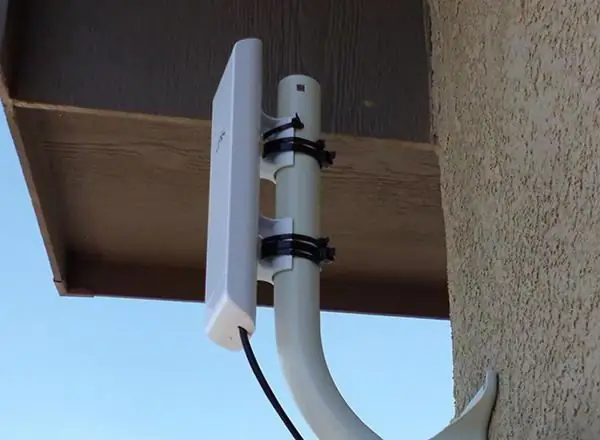
დასკვნის ნაცვლად
ასე რომ, ჩვენ წინაშე მთავარია შესანიშნავი და საიმედო მოწყობილობა მასიური ინტერნეტ ქსელების ორგანიზებისთვის. დღემდე, ბაზარზე ბევრი მსგავსი მოწყობილობა არ არის, ამიტომ კონკურენცია სასტიკია. Ubiquiti-მ შეძლო პრაქტიკაში დაემტკიცებინა, რომ ისინი ქმნიან მოწყობილობებს თქვენი ყურადღების ღირსად.
ამ მოკლე მიმოხილვით, თქვენ შეგიძლიათ სრულად გაიგოთ მოწყობილობის პოზიციონირება და NanoStation M2-ის ფუნქციები. გაჯეტის დაყენება,რა თქმა უნდა, ამას გარკვეული უნარი სჭირდება, მაგრამ ამასაც კი უნდა გაუმკლავდე. თქვენ უბრალოდ უნდა გააკეთოთ არჩევანი და გადაწყვიტოთ მზად ხართ თუ არა დახარჯოთ ღირსეული თანხა ბინასა და აგარაკს შორის ერთი ქსელის ორგანიზებისთვის.
მსხვილი კომპანიების მფლობელებმა და თანამშრომლებმა ახლა იციან ყველაზე საიმედო გზა მთელი ოფისის ინტერნეტით უზრუნველსაყოფად და უსაფრთხოების განყოფილებებმა იპოვეს იდეალური გადამცემი IP კამერებიდან ვიდეო ნაკადისთვის დამატებითი მავთულის გარეშე.






